Physical Address
304 North Cardinal St.
Dorchester Center, MA 02124
Physical Address
304 North Cardinal St.
Dorchester Center, MA 02124
Читать статьи в специальном режиме чтения значительно легче, удобнее и приятнее, чем обычным образом. Именно потому существуют расширения для браузера, которые позволяют переводить статью в режим чтения и читать ее, словно текст с листа бумаги. Постепенно этот функционал переходит и в сами браузеры в виде встроенных возможностей. Так, в Google Chrome есть режим чтения, который пока что проходит тестирование, но уже вполне работоспособен. Просто включите его и наслаждайтесь удобным чтением статей на Myfreesoft.ru и не только.
Для активации режима чтения в Chrome надо добавить дополнительный параметр командной строки:
—enable-dom-distiller
Если вы запускаете браузер с «Панели задач»
Правой кнопкой мышки кликните по ярлыку Chrome на панели задач. Затем также правой кнопкой мышки кликните по пункту Google Chrome, который расположен третьим по счету снизу (как показано на картинке ниже).
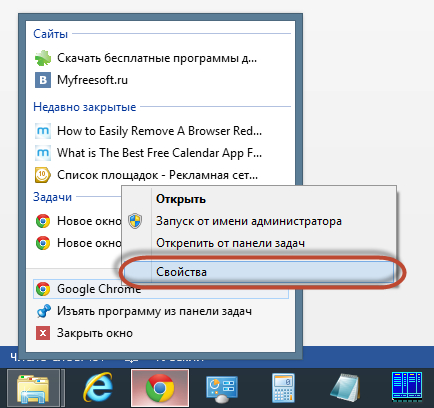
В появившемся меню выберите пункт «Свойства».
Если вы запускаете браузер с «Рабочего стола»
Кликните по ярлыку Chrome правой кнопкой мышки и выберите пункт «Свойства». После этого откроется окно свойств ярлыка, которые необходимо дополнить.
В появившемся окне находим поле «Объект» и в конце строки через пробел добавляем параметр —enable-dom-distiller. Пример показан на картинке ниже.
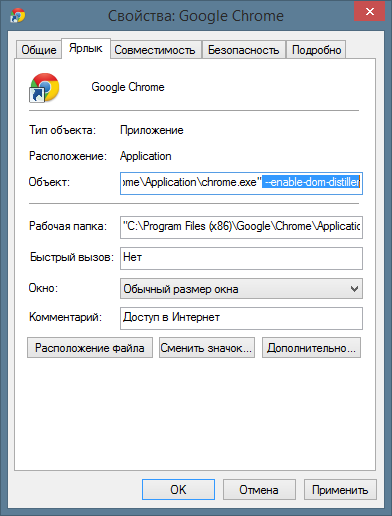
По окончании редактирования нажимаем кнопку «ОК».
Остается лишь перезапустить браузер и новый режим чтения будет активирован.
Для активации режима чтения в Chrome пока что требуется все же немного больше усилий, чем просто кликнуть по кнопке на панели инструментов браузера. В силу того, что данный режим пока что проходит тестирование, его запуск еще не добавили на видное место.
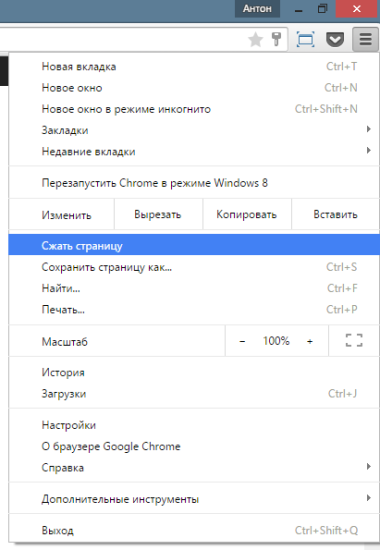
Тем не менее, запустить его несложно. Надо кликнуть по кнопке «Меню» справа сверху (ее второе название «гамбургер» из-за горизонтальных полосок, которые отдаленно напоминают данный пищевой продукт) и выбрать пункт «Сжать страницу». После этого страница будет отфильтрована и в ней останется лишь основная статья.
Вот так выглядит обычно статья «Еще одна причина перейти на Google Chrome» в обычном режиме.
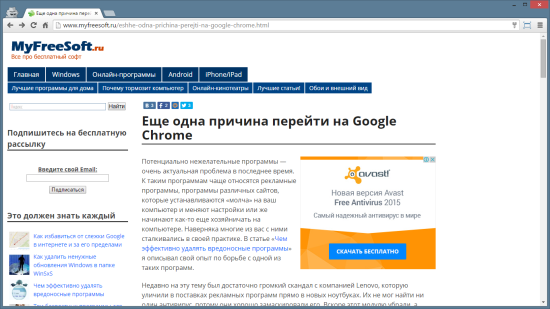
А вот так она будет выглядеть в режиме чтения в браузере Google Chrome.

Как видите, после включения режиме чтения читать материал значительно удобнее и проще, так как все остальные элементы отключаются.
Чтобы вернуться в обычный режим просмотра, необходимо просто кликнуть по кнопке «Назад» браузера.
Вероятнее всего ваш браузер все еще работает. Проверьте, чтобы в системном трее не было значка браузера.
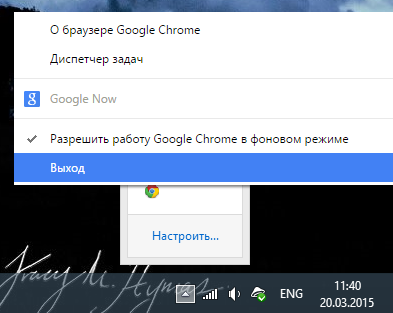
Если он там есть, то с помощью правой кнопки мышки вызовите контекстное меню, выберите пункт «Выход» и лишь затем запускайте его снова по ярлыку, для которого добавили параметр активации режима чтения.
Источник: review-software.ru